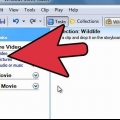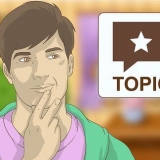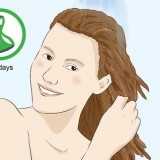Hvis du klikker Aksepterer Movie Maker vil ikke åpne, åpne Start igjen, skriv film skaper gå inn på nytt og klikk på nytt Film skaper. Ikke lukk installasjonsprogrammet før du åpner Movie Maker.
Ettersom Windows 10 fortsetter å oppdatere og utvikle seg, kan du oppleve at Windows Movie Maker noen ganger krasjer eller ikke svarer. Sørg for å lagre prosjektet regelmessig. Windows Movie Maker støttes ikke lenger av Microsoft, så sikkerhetssårbarheter og feil vil ikke bli fikset. Du kan vurdere å bruke Story Remix i stedet.
Last ned windows movie maker
Denne instruksjonen vil lære deg hvordan du installerer Windows Movie Maker-programmet på din Windows 10-datamaskin. Selv om offisiell støtte for Windows Movie Maker og andre Windows Essential-programmer ble avsluttet i 2012, kan du fortsatt laste ned og installere Windows Movie Maker.
Trinn

1. Last ned installasjonsfilen for Windows Live Essentials. Gå til denne nettsiden for å begynne å laste ned installasjonsfilen.
- Denne siden er stort sett tom, og det kan ta noen sekunder til et minutt før filen lastes ned.

2. Åpne installasjonsfilen. Dobbeltklikk på filen wlsesetup-all i datamaskinens standard nedlastingssted for å åpne den.

3. klikk påJa hvis du blir spurt. Dette åpner installasjonsvinduet for Windows Essentials.

4. klikk påInstaller alle Windows Essentials (anbefalt). Dette er øverst på siden. De fleste Windows Essential-programmer er ikke kompatible med Windows 10, men du kan installere Windows Movie Maker ved å klikke på dette alternativet.

5. klikk påVis detaljer. Det er i nedre venstre hjørne av vinduet. Du bør se en prosentandel og en fremdriftslinje, samt informasjon som forteller deg hvilket program som installeres.

6. Vent til Windows Movie Maker er installert. Det første programmet som skal installeres er sannsynligvis Windows Movie Maker. Vent til dette programmet fullfører installasjonen; når du ser programnavnet endres til et annet program (for eksempel "Post") kan du fortsette.

7. Åpne startmenyen
. Du gjør dette ved å klikke på Windows-logoen i nedre venstre hjørne av skjermen.
8. type Windows Movie Maker i. Dette vil søke på datamaskinen din etter den allerede installerte Windows Movie Maker-appen.

9. klikk påFilm skaper. Det er et kamerarull-ikon og det er øverst på startmenyen. Dette åpner vinduet for bruksvilkår for Windows Essentials.

10. klikk påaksepterer. Dette alternativet er i nedre høyre hjørne av vinduet. Movie Maker bør åpnes etter at du har gjort dette.

11. Lukk installasjonen av Windows Essentials. Bare klikk Lukk når installasjonsvinduet viser en feilmelding og bekreft avgjørelsen når du blir bedt om det. Du kan nå fortsette å bruke Windows Movie Maker.
Advarsler
Artikler om emnet "Last ned windows movie maker"
Оцените, пожалуйста статью
Lignende
Populær